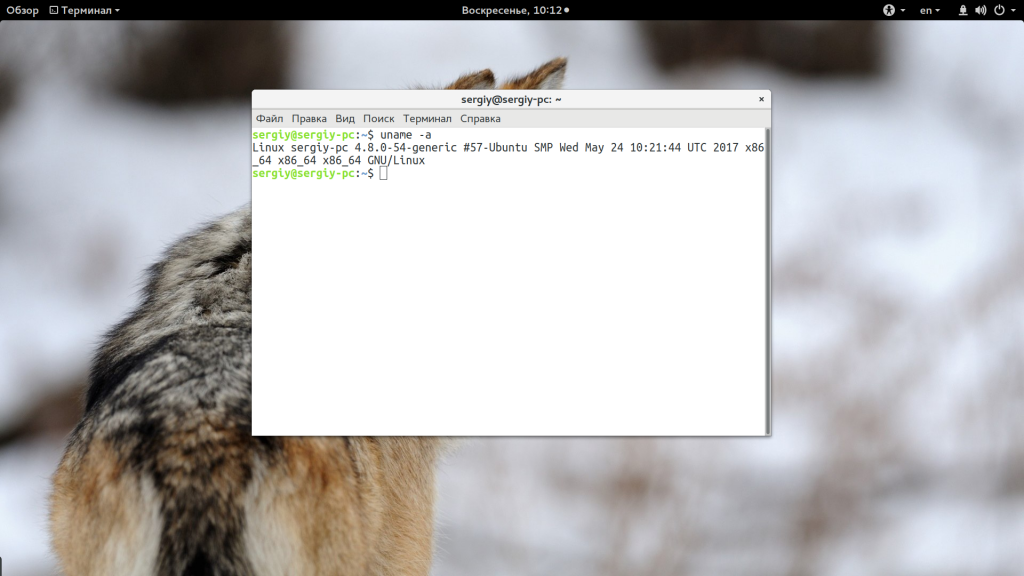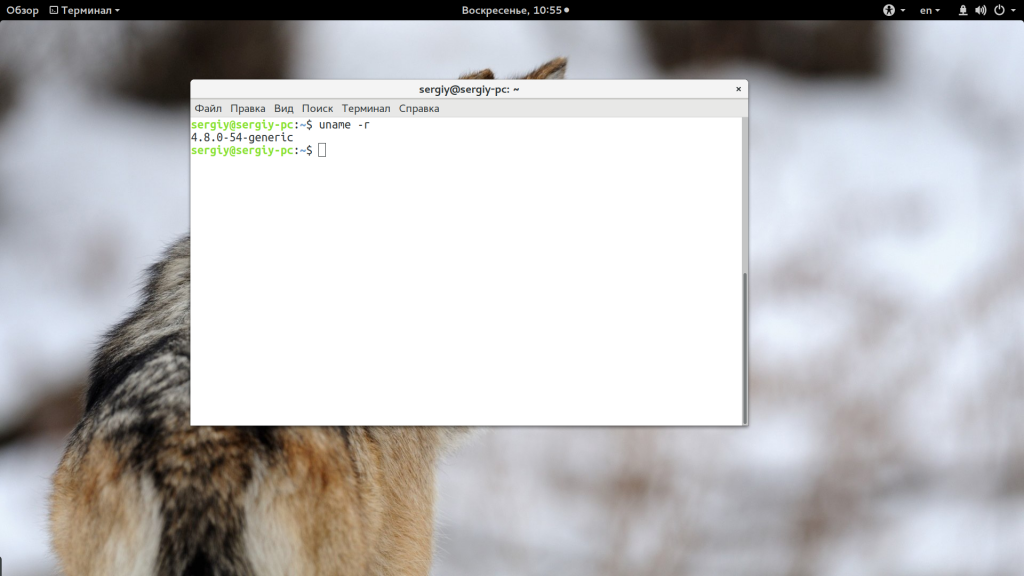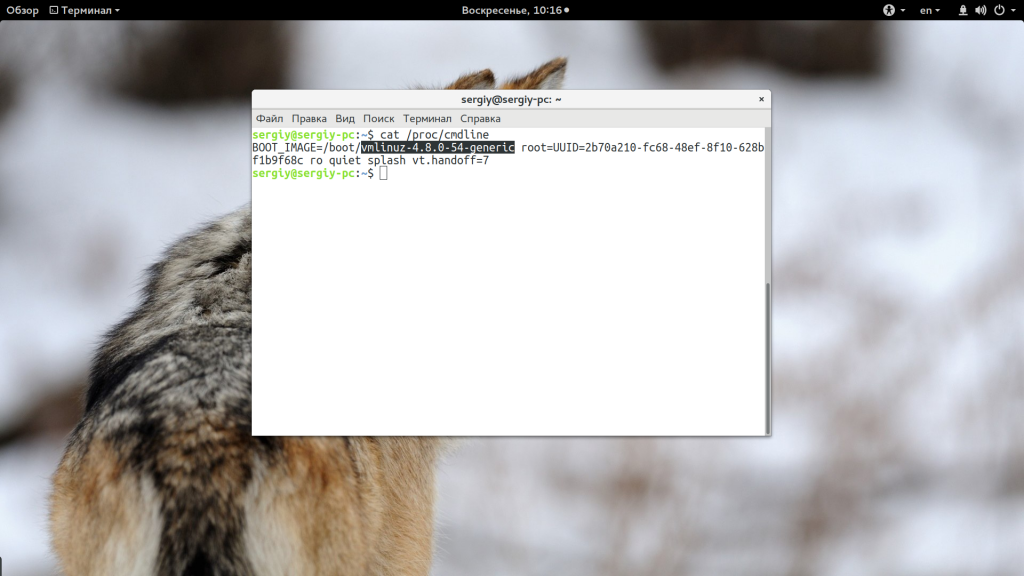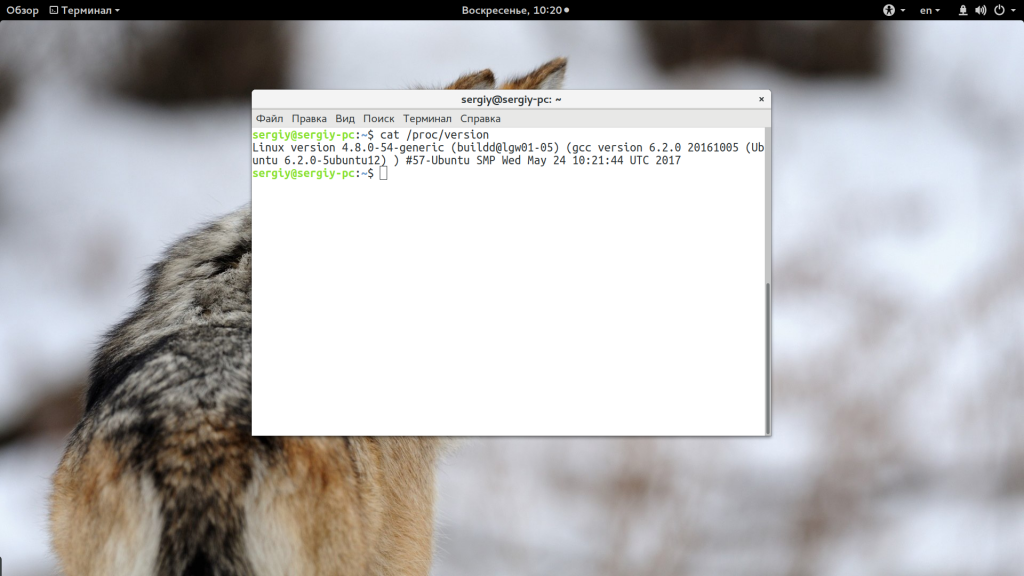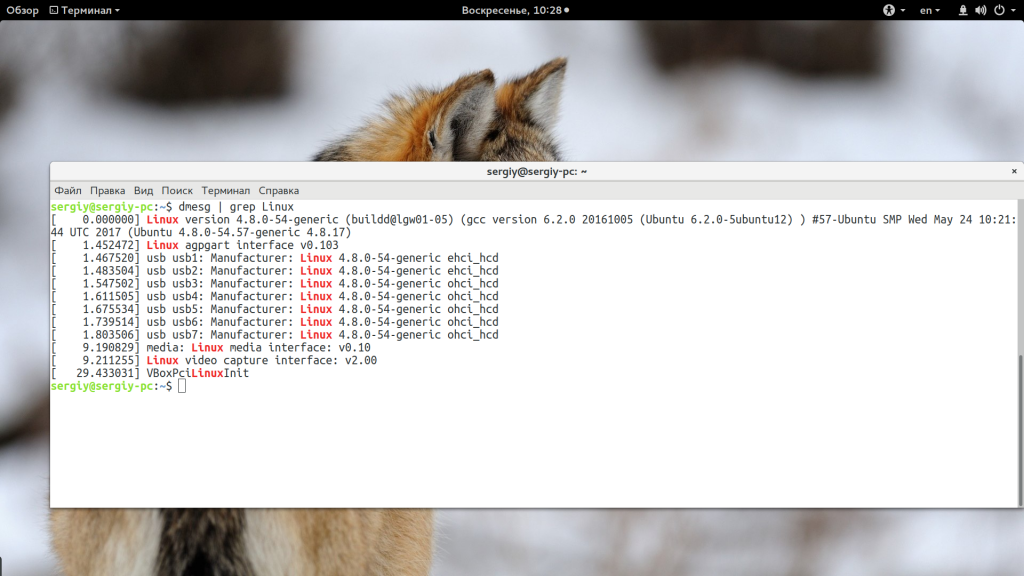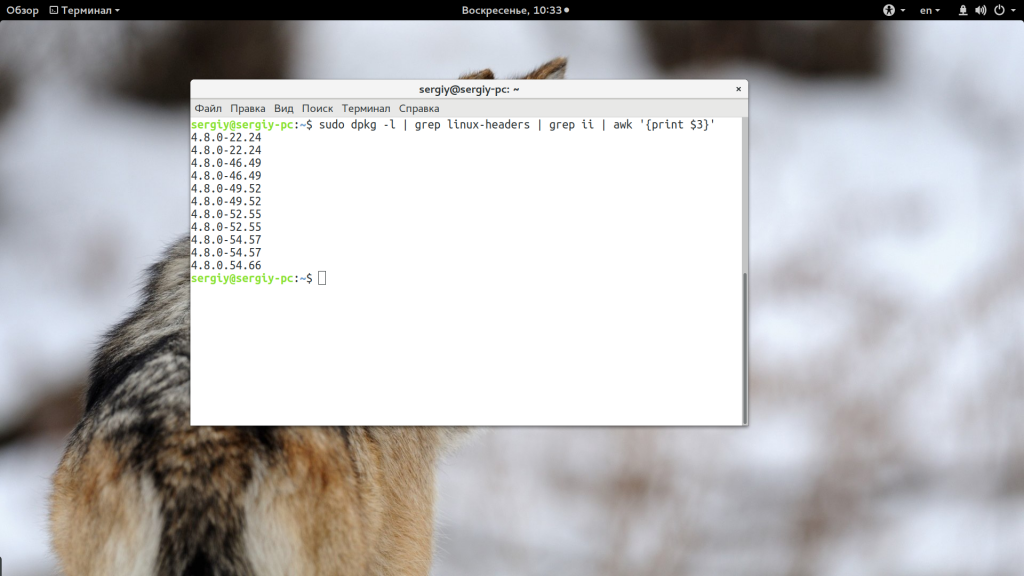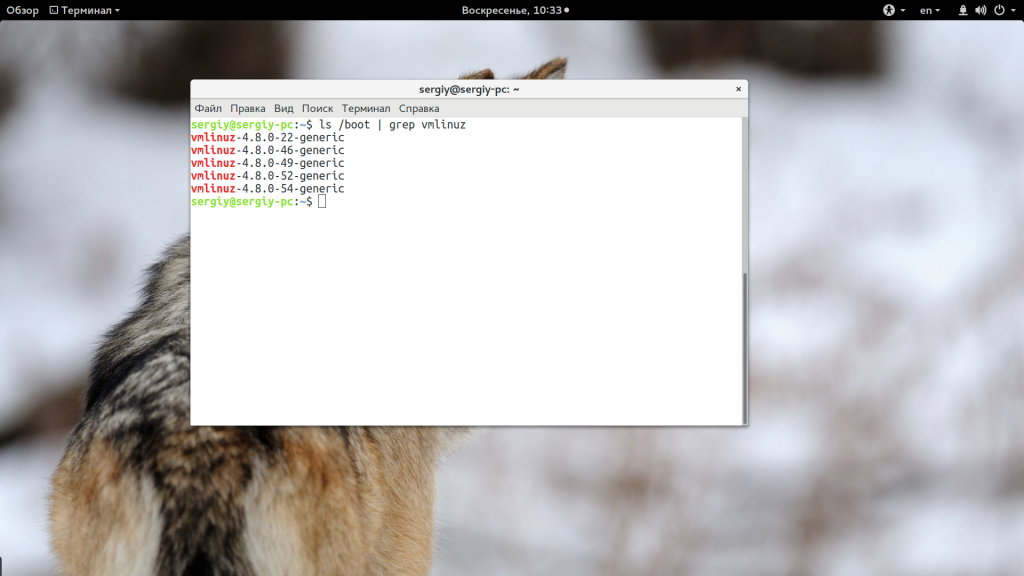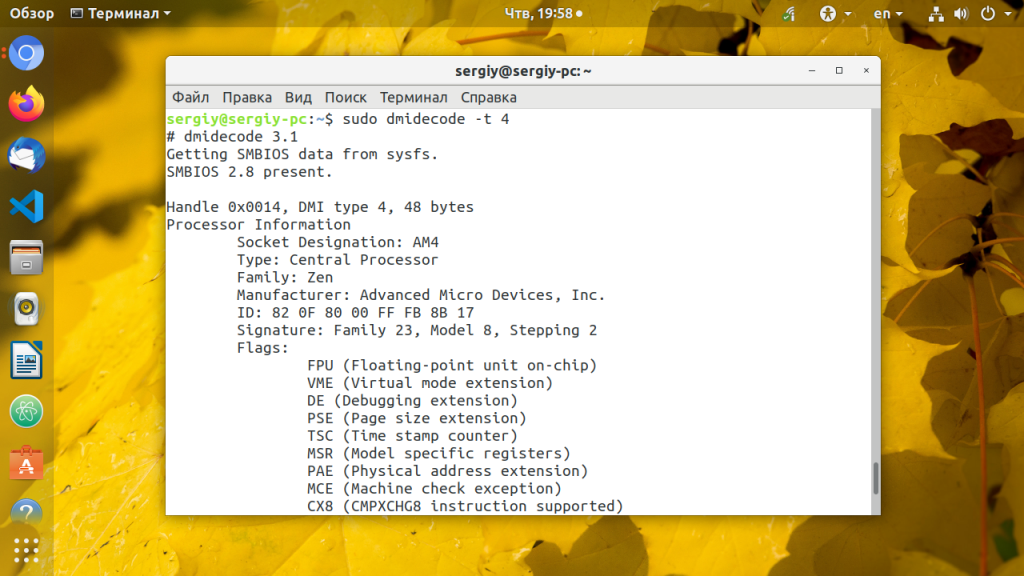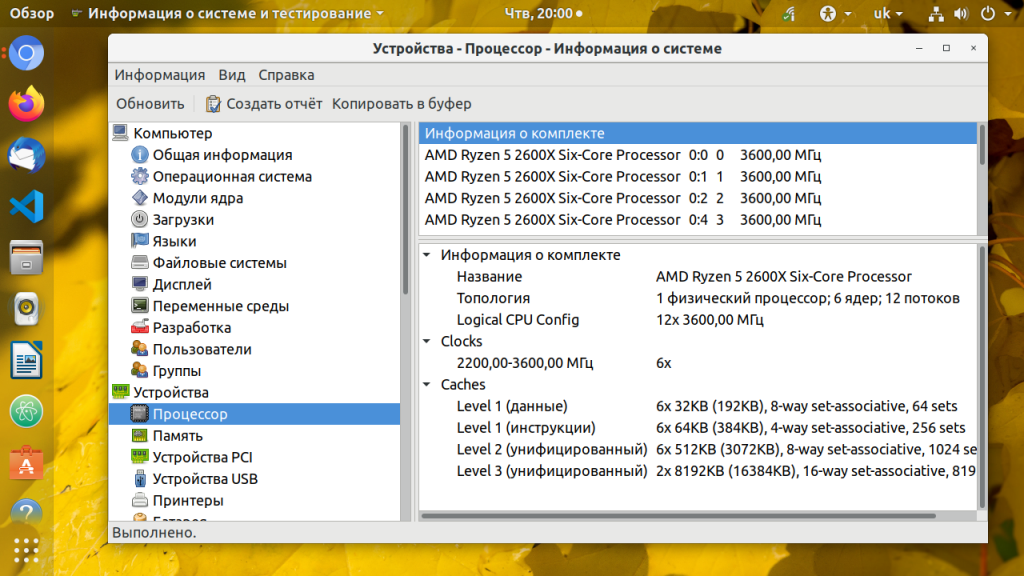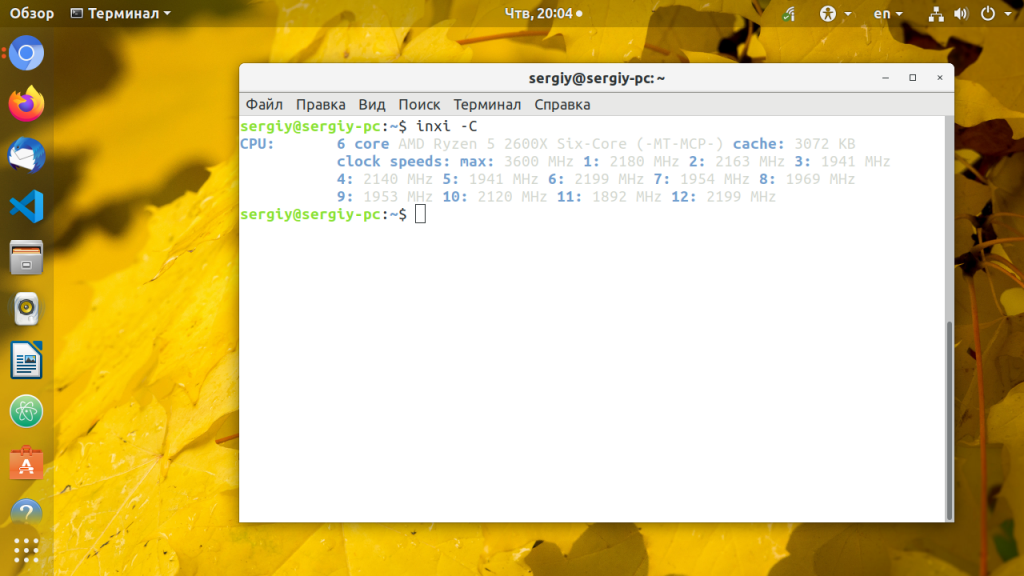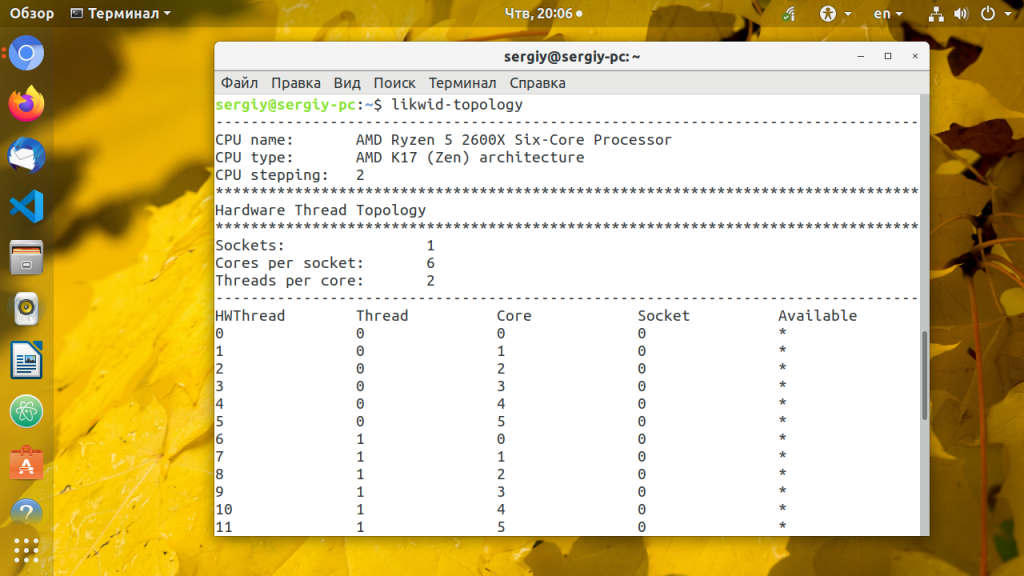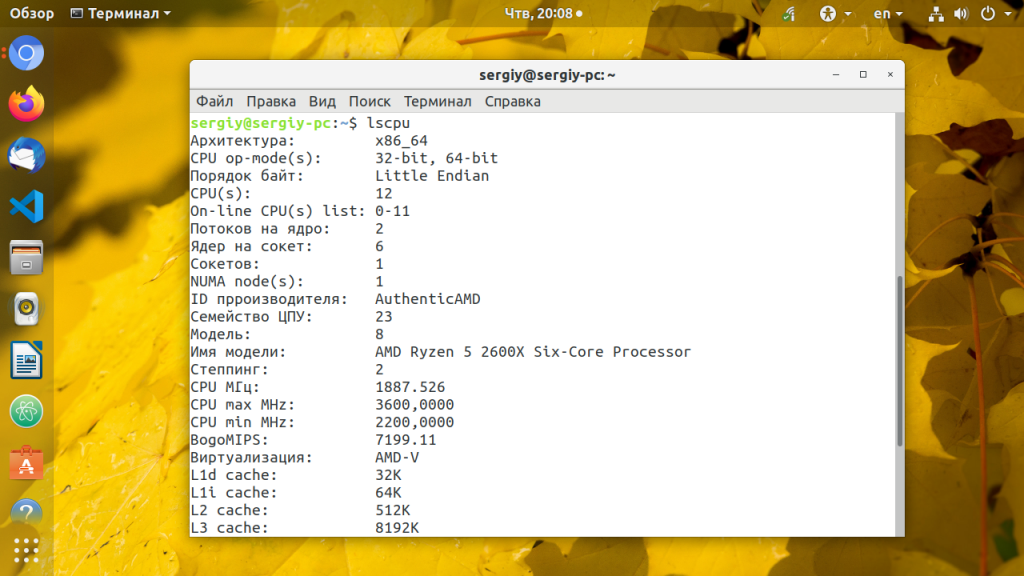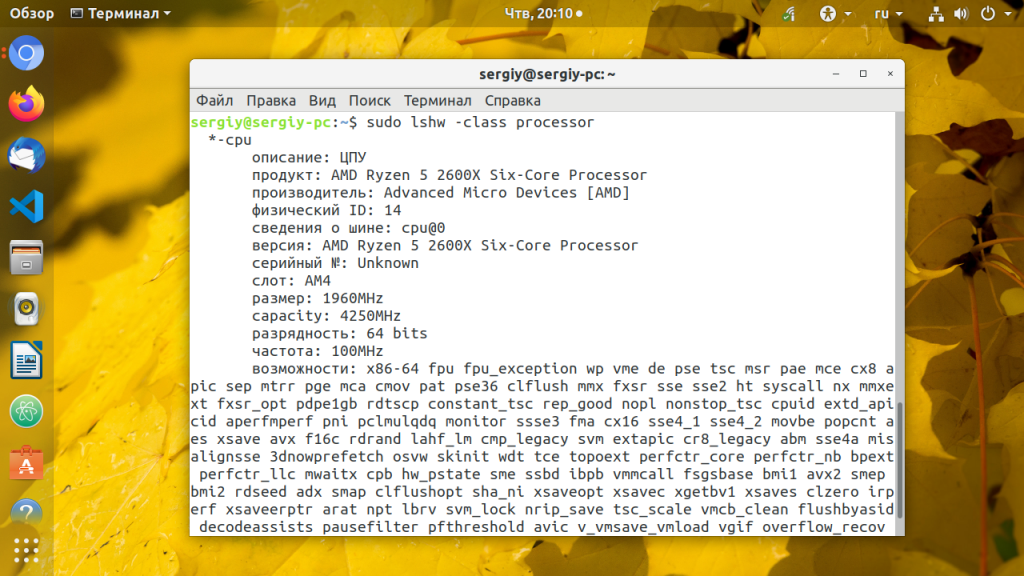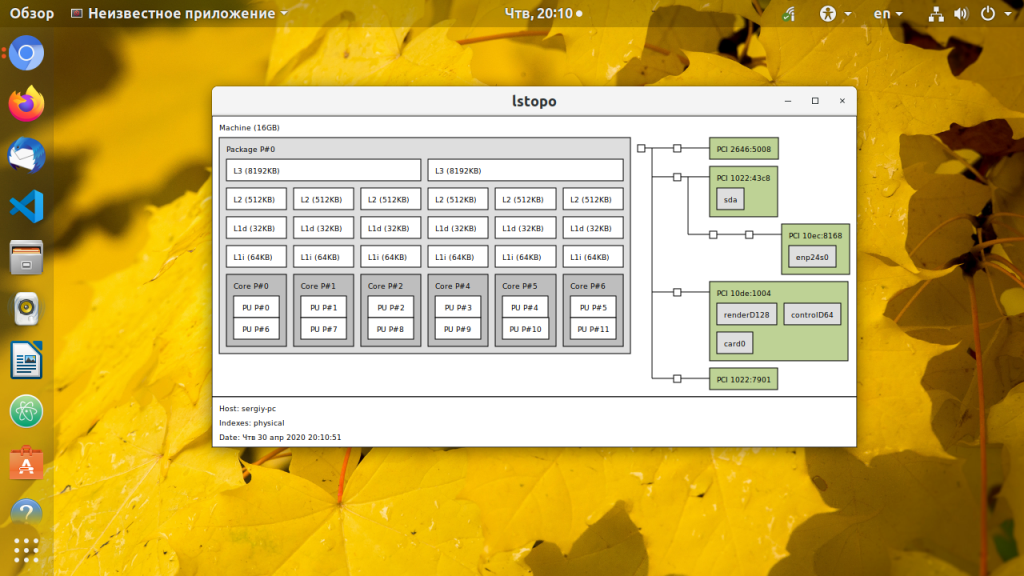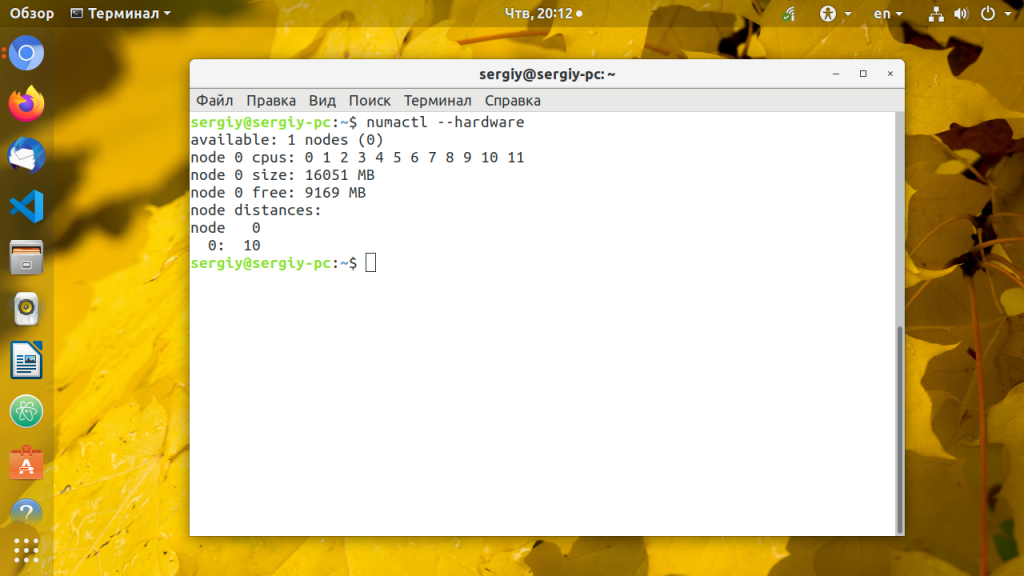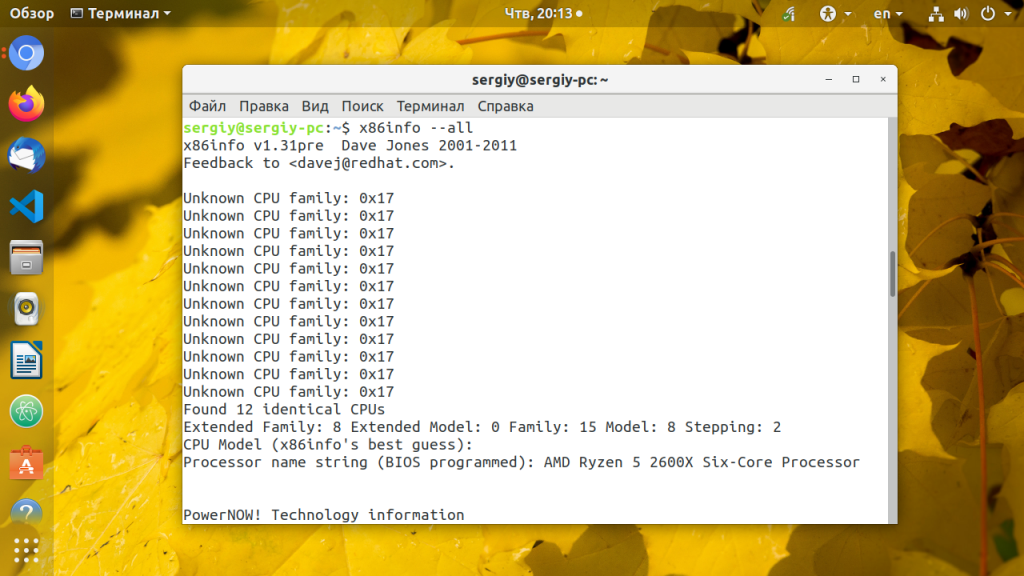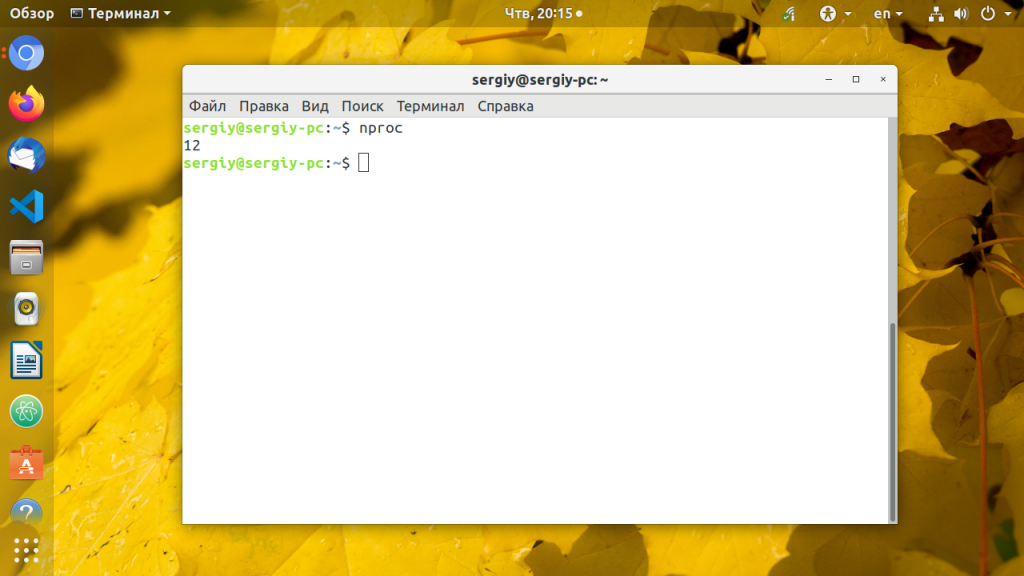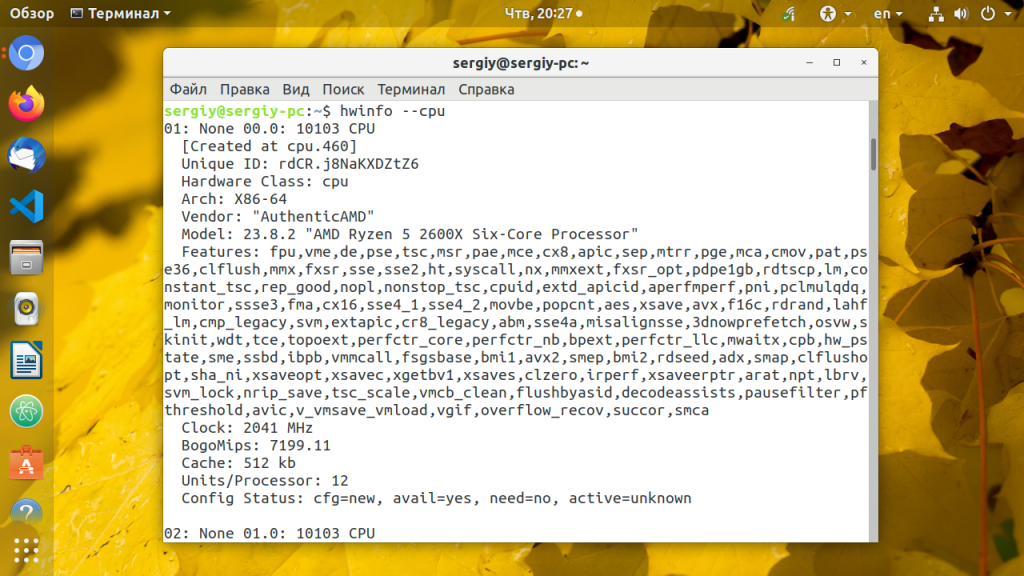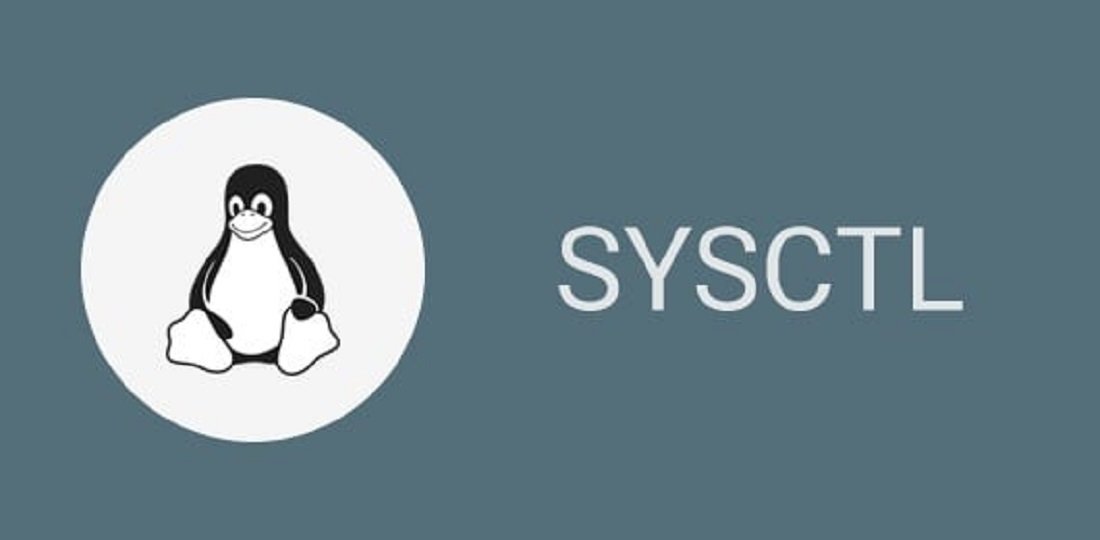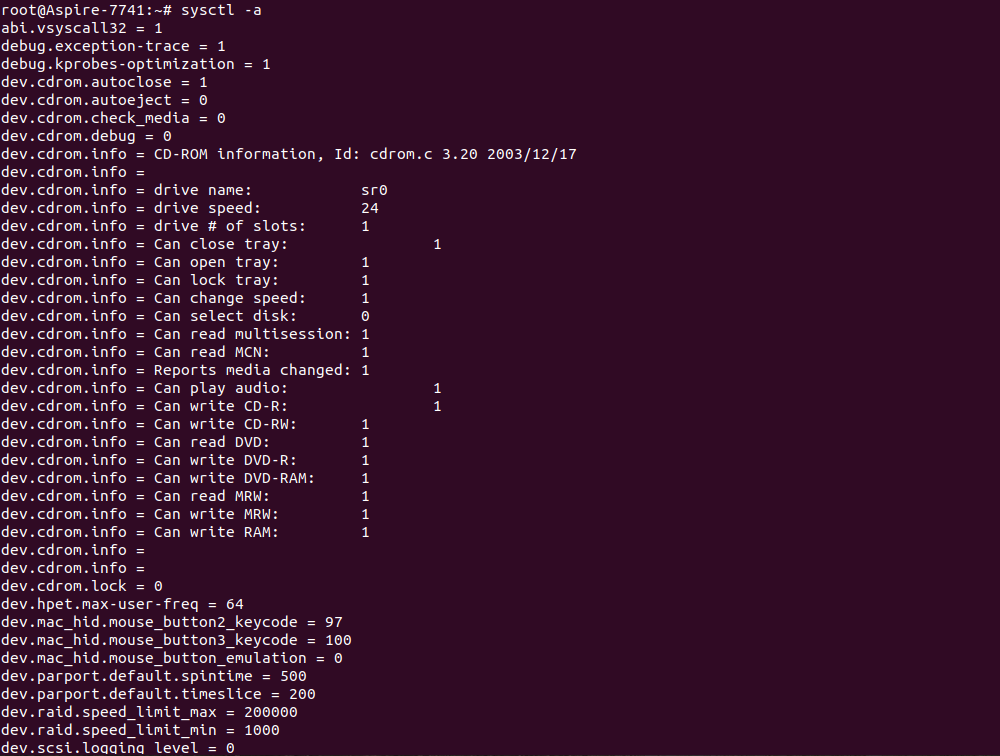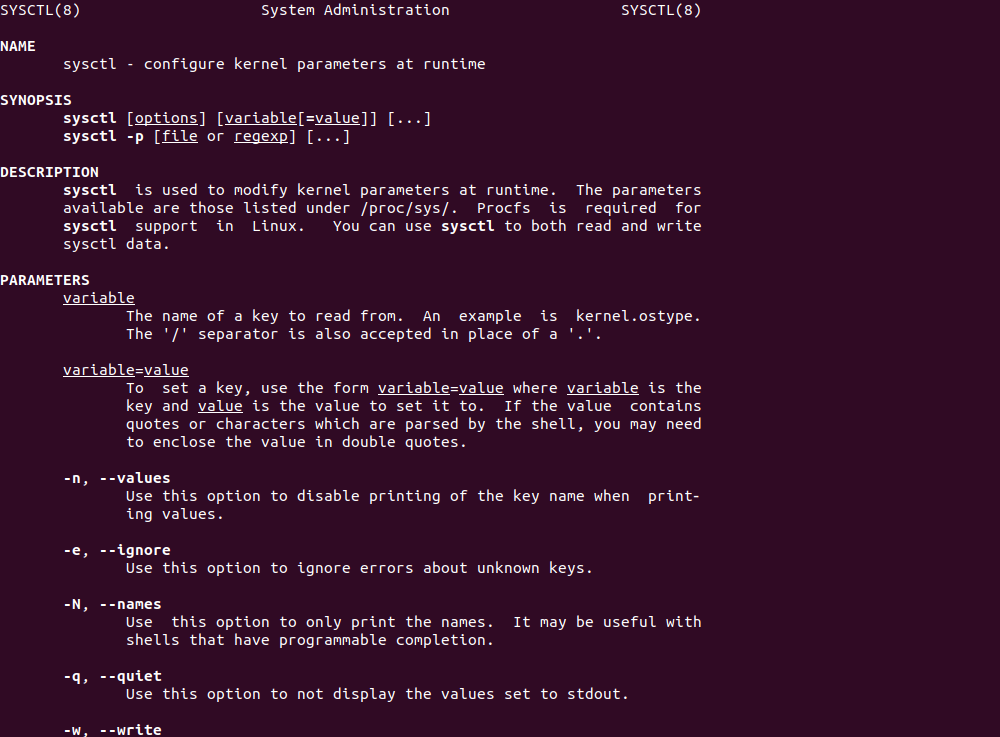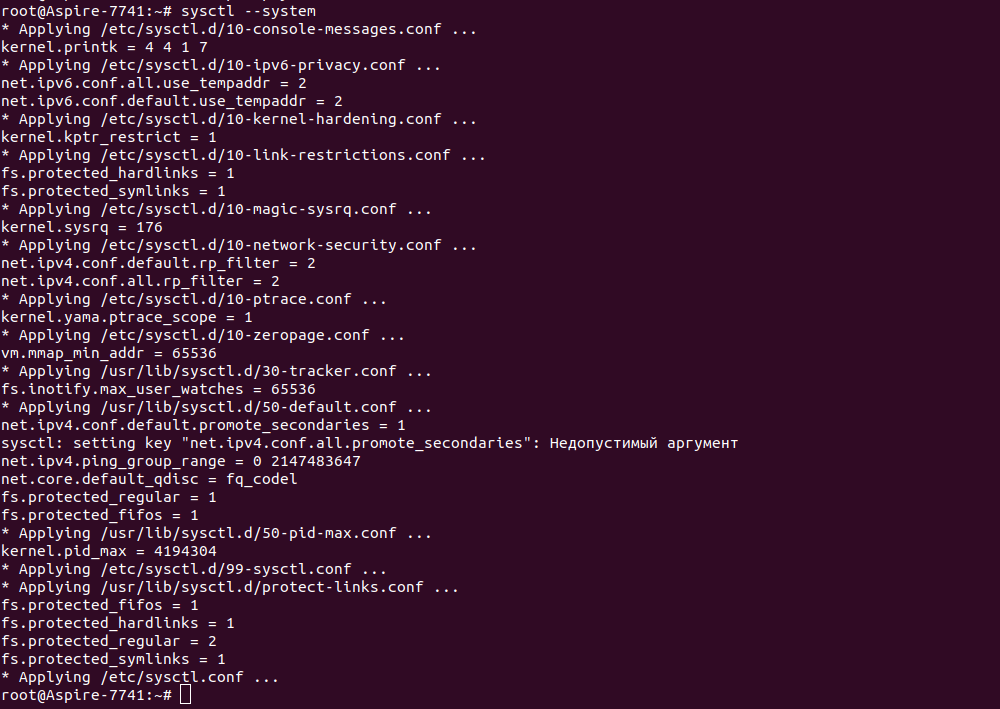- Как узнать версию ядра Linux
- Как узнать версию ядра Linux?
- Выводы
- Информация о процессоре Linux
- Информация о процессоре Linux
- 1. /proc/cpuinfo
- 2. cpufreq-info
- 3. cpuid
- 4. dmidecode
- 5. hardinfo
- 6. i7z
- 7. inxi
- 8. likwid-topology
- 9. lscpu
- 10. lshw
- 11. lstopo
- 12. numactl
- 13. x86info
- 14. nproc
- 15. hwinfo
- Выводы
- Что такое sysctl
- Ядро Linux и его настройка
- Как работать с sysctl
- Виртуальная файловая система /proc
- Примеры некоторых параметров ядра Linux
- Заключение
Как узнать версию ядра Linux
Ядро Linux — это один из самых важных компонентов операционной системы. Ядро выступает посредником между программами и аппаратным обеспечением, контролирует процессы, управляет памятью, предоставляет доступ к сети. Это основа операционной системы, в которой выполняются большинство важных процессов.
Довольно часто выходят новые версии ядра, которые нужно устанавливать, чтобы вовремя получать новые возможности, а также исправления проблем с безопасностью. Но для начала неплохо бы знать какая версия установлена сейчас. В этой статье мы рассмотрим как узнать версию ядра Linux. Для этого существует несколько способов.
Как узнать версию ядра Linux?
Самый распространенный способ посмотреть ядро linux — это команда uname. Она выводит информацию о системе в целом, и в том числе о ядре. Чтобы посмотреть всю доступную информацию выполните команду с опцией -a:
Здесь сообщается вся доступная информация о ядре Linux, имя компьютера, дата сборки ядра, имя дистрибутива, архитектура и версия ядра — 4.8.0-54. Первая цифра — это мажорный номер версии, на данный момент — это 4, 8 — минорная версия, ядро уже немного устарело, сейчас уже актуальная версия 4.11, цифра 0 — это номер ревизии, а 54 — это уже относиться к номеру сборки от разработчиков дистрибутива, каждый раз, когда к ядру нужно добавить новые патчи или исправления оно пересобирается, а к номеру добавляется это число.
Если же вам не нужна вся эта информация, то можно просто посмотреть версию ядра с помощью опции -r:
Но это далеко не единственный способ узнать ядро linux. Мы можем посмотреть строку запуска Grub с помощью команды:
Тут в параметре BOOT_IMAGE мы можем видеть полный путь к образу ядра, который был сейчас загружен. В той же файловой системе /proc есть файл version, где хранится версия ядра:
Дальше, чтобы получить ту же информацию мы можем посмотреть лог dmesg, в самом начале отображается версия ядра, которая будет загружена:
dmesg | grep Linux
Также, вы можете узнать какие версии ядра установлены в вашей системе с помощью пакетного менеджера, но это вам никак не поможет понять какая версия сейчас запущена, если установлено несколько вариантов. В Ubuntu для этого есть утилита dpkg:
sudo dpkg -l | grep linux-headers | grep ii | awk ‘
А в Red Hat / CentOS можно воспользоваться аналогичной программой — rpm:
sudo rpm -q kernel
Также в ответ на вопрос как посмотреть ядро Linux можно посоветовать посмотреть содержимое папки /boot на предмет образов ядра с именем vmlinuz:
ls /boot | grep vmlinuz
Логически, из этих данных можно предположить, что текущая версия ядра с последним номером исправлений — 54 поскольку менеджер пакетов во время обновлений автоматически перезаписывает конфигурацию Grub для использования новой версии.
Выводы
В этой статье мы разобрались как узнать версию ядра linux несколькими способами, надеюсь, эта информация была полезной для вас. Если у вас остались вопросы, спрашивайте в комментариях!
Источник
Информация о процессоре Linux
В зависимости от ваших потребностей о процессоре можно узнать различную информацию. Вам может понадобится производитель, модель, тактовая частота, количество ядер или потоков, конфигурация кэша, доступные расширения процессора (аппаратная виртуализация, AES, MMX, SSE) и так далее. В Linux существует уйма инструментов как командной строки так и с графическим интерфейсом которые показывают информацию об оборудовании и в том числе процессоре.
В этой статье собраны самые лучшие и удобные инструменты с помощью которых можно посмотреть характеристики процессора Linux. Среди них есть как консольные утилиты, так и графические.
Информация о процессоре Linux
1. /proc/cpuinfo
Простейший метод посмотреть характеристики процессора — открыть автоматически обновляемый системой файл /proc/cpuinfo. В этом файл показаны характеристики используемого процессора:
Здесь вы можете узнать количество ядер и потоков процессора, тактовую частоту, модель, доступные расширения процессора, и еще несколько других вещей.
2. cpufreq-info
Утилита cpufreq-info входит в набор утилит для управления частотой процессора cpufrequtils, и позволяет посмотреть частоту каждого из ядер процессора, максимальную и минимальную частоты на которых может работать процессор, а также политику управления cpufreq. Перед использованием утилиту надо установить:
sudo apt install cpufrequtils
Для просмотра информации о первом ядре используйте:
cpufreq-info -c 0
3. cpuid
Консольная утилита cpuid показывает подробную информацию о процессоре используя набор функций CPUID. Выводится тип и семейство процессора, расширения, конфигурация кэша, TLB и информация про функции управления питанием. Для установки выполните:
sudo apt install cpuid
4. dmidecode
Утилита dmidecode собирает подробную информацию об оборудовании системы на основе данных DMI в BIOS. Отображаемая информация включает производителя, версию процессора, доступные расширения, максимальную и минимальную скорость таймера, количество ядер, конфигурацию кэша L1/L2/L3 и т д. Здесь информация о процессоре Linux намного легче читается чем у предыдущей утилиты.
sudo dmidecode -t 4
5. hardinfo
Hardinfo это графическая утилита которая позволяет получить информацию о процессоре и другом оборудовании в системе в графическом интерфейсе. Утилиту надо установить:
sudo apt install hardinfo
6. i7z
Утилита i7z — монитор параметров процессора в реальном времени для процессоров Intel Core i3, i5 и i7. Он отображает информацию по каждому ядру в реальном времени, такую как состояние TurboBoost, частота ядер, настройки управления питанием, температура и т д. У i7z есть консольный интерфейс основанный на Ncurses, а также графический на базе библиотек Qt.
7. inxi
Команда inxi — это bash скрипт, написанный для сбора информации о системе в удобном и понятном для человека виде. Он показывает модель процессора, размер кэша, скорость таймера и поддерживаемые дополнительные возможности процессора. Для установки используйте:
sudo apt install inxi
8. likwid-topology
Likwid (Like I Knew What I’m Doing) — это набор инструментов командной строки для измерения, настройки и отображения параметров оборудования компьютера. Информация о процессоре может быть выведена с помощью утилиты likwid-topology Она показывает модель и семейство процессора, ядра, потоки, кэш, NUMA. Установка:
sudo apt install likwid
9. lscpu
Команда lscpu отображает содержимое /proc/cpuinfo в более удобном для пользователя виде. Например, архитектуру процессора, количество активных ядер, потоков, сокетов.
10. lshw
Команда lshw — универсальный инструмент для сбора данных об оборудовании. В отличии от других инструментов для lshw необходимы права суперпользователя так как утилита читает информацию из DMI в BIOS. Можно узнать общее количество ядер, и количество активных ядер. Но нет информации об кэше L1/L2/L3.
sudo lshw -class processor
11. lstopo
Утилита lstopo входит в пакет hwloc и визуализирует топологию системы. Сюда входит процессор, память, устройства ввода/вывода. Эта команда полезна для идентификации архитектуры процессора и топологии NUMA. Установка:
sudo apt install hwloc
12. numactl
Первоначально разрабатываемая для настройки планировки NUMA и политик управления памятью в Linux numactl также позволяет посмотреть топологию NUMA:
sudo apt install numactl
13. x86info
x86info — инструмент командной строки для просмотра информации о процессорах архитектуры x86. Предоставляемая информация включает модель, количество ядер/потоков, скорость таймера, конфигурацию кэша, поддерживаемые флаги и т д. Установка в Ubuntu:
sudo apt install x86info
14. nproc
Утилита просто выводит количество доступных вычислительных потоков. Если процессор не поддерживает технологию HyperThreading, то будет выведено количество ядер:
15. hwinfo
Утилита hwinfo позволяет выводить информацию о различном оборудовании, в том числе и о процессоре. Программа отображает модель процессора, текущую частоту, поддерживаемые расширения. Наверное, это самый простой способ узнать частоту процессора Linux:
Выводы
В этой статье мы собрали самые популярные утилиты которые позволяют посмотреть процессор linux. Как видите, их действительно очень много. А какими программами пользуетесь вы? Мне нравится lscpu. Напишите в комментариях!
Источник
Что такое sysctl
Оглавление
Ядро Linux и его настройка
Ядро Linux — это основа операционной системы. В стандартных сборках Линукс, таких как Ubuntu, Debian, CentOS и т.д., нам не нужно самим собирать ядро ОС, это уже сделано разработчиками данных дистрибутивов. Однако, если у вас появилась необходимость собрать наиболее свежую версию ядра или сформировать свой собственный дистрибутив ОС Линукс, то перед вами встанет задача «как собрать ядро вручную». На этом этапе можно заложить в ядро такие базовые настройки ОС, которые именно вам будут нужны для работы.
Еще одна задача, с которой может столкнуться в своей работе начинающий системный администратор — это настройка ядра системы прямо в ходе работы, т.е. «на лету». Не все специалисты пользуются этими возможностями, некоторые предпочитают выполнить базовые настройки операционной системы, а затем настраивать уже сами приложения. Конечно же, с помощью таких изменений переменных параметров ядра «в ходе работы ОС», администратор не подключит какие-то драйвера новых устройств или новые модули, которые не поддерживаются данной системой, однако можно настроить сетевой стек, сделать оптимальные «установки под себя» параметров процессора, памяти, самого ядра ОС и т.д.
Все это можно выполнить, научившись работать с утилитой sysctl, которая применяется в FreeBSD и Linux. Если системный инженер подойдет грамотно к настройкам ядра с помощью sysctl (а не просто найдет типовые команды из мануалов на сайтах), то возможно будет достичь оптимальных результатов работы системы. Например, таким образом настраивают высоконагруженные серверные ОС или даже выстраивают грамотную защиту от DDoS атак.
В нашей статье постараемся дать понятия о принципах работы с sysctl linux, а также привести примеры наиболее часто используемых команд в настройке ядра Линукс.
Как работать с sysctl
Для начала работы нам необходимо вывести на экран все доступные опции, делается с помощью команды:
Просмотреть все параметры sysctl может любой пользователь Linux (в нашем примере показываем на Ubuntu 20), а вот изменять параметры ядра может только пользователь с правами root.
Также можно посмотреть значение одного параметра, который вас интересует в конкретный момент, например*:
*Примечание: данная команда разрешает или запрещает маршрутизацию пакетов.
Надо отметить, что если значение параметра равно 0, то функция запрещена, а если равно 1, то разрешена.
Для вывода списка сразу всех переменных, которые начинаются, к примеру с vm, наберите в терминале команду:
Ниже разъясним основные опции команды sysctl:
man sysctl — выводит подробную документацию по данной команде;
sysctl -n — выведет на экран только значения переменных;
sysctl -N — покажет вам только названия переменных, без их значений;
sysctl -A — показывает все доступные настройки ядра, но в табличной форме;
sysctl -w «переменная»=»значение» — используется для изменения значения переменной;
sysctl -p — выводит на экран настройки из файла /etc/sysctl.conf (или другого указанного файла настроек).
Покажем на практике, как использовать данные команды системному администратору в своей работе.
Например, попробуем разрешить маршрутизацию пакетов, выполнив команду:
Если мы просто применим команду без опции -w, то сделанные изменения не сохранятся после перезагрузки ОС:
Как правило, все показанные нами переменные параметров ядра Линукс, хранятся в конфигурационном файле /etc/sysctl.conf.
Однако, некоторые переменные могут быть записаны в следующих каталогах и файлах:
Для того, чтобы вернуть настройки ядра к состоянию «до сделанных вами изменений», необходимо выполнить команду:
Для начала, можно поэкспериментировать с настройками ядра в «ручном режиме» с помощью выполнения данных команд в терминале. Если сделанные вами настройки — «рабочие» и помогают в оптимизации работы ядра вашей ОС, то можете их внести на постоянной основе в файл /etc/sysctl.conf.
Виртуальная файловая система /proc
Существует еще один интересный способ для настройки параметров ядра Linux — это работа с директорией /proc/sys. Здесь мы используем команду echo для изменения значений параметров настроек ядра Линукс, а для вывода на экран этих значений используем cat.
Ниже покажем на простых примерах, как это можно сделать на практике (по аналогии с командами sysctl). Итак, выведем на экран значение параметра net.ipv4.ip_forward данным способом (на скриншоте ниже показано, как вывести значение данного параметра двумя способами):
Для изменения значения данного параметра с 0 на 1, выполним команду*:
*Изменения, сделанные таким способом, будут работать до первой перезагрузки ОС.
На скриншоте ниже показано, как вывести на экран и другие параметры настроек ядра Ubuntu, к слову, мы предоставляем VPS хостинг под эту операционную систему:
Примеры некоторых параметров ядра Linux
Приведем некоторые наиболее важные и часто используемые переменные ядра Линукс и расскажем, что они означают и как их настроить:
- fs.file-max — показывает максимальное значение для дескрипторов файлов, создаваемых и обрабатываемых ядром Линукс. «По умолчанию» устанавливается число, равное 10% оперативной памяти компьютера.
Выше, мы привели только некоторые переменные настроек ядра Linux, для применения всех возможных параметров, рекомендуем изучать документацию на вашу ОС. Например, работая с переменными типа net. можно выставить оптимальные сетевые настройки для вашей операционной системы.
Заключение
В этой статье мы осветили достаточно актуальную тему для системного администратора, как настроить ядро ОС Linux «на лету» с помощью sysctl и виртуальной файловой системы /proc. Не каждый специалист знаком с методами гибкой настройки ядра ОС, поэтому, прежде чем применять «любые настройки из Интернета», необходимо глубоко изучить данный вопрос, посмотреть параметры конкретной ОС, поэкспериментировать с различными значениями переменных (не сохраняя их) и уже затем, получив положительный результат — применять эти методы на постоянной основе. Потому что, не всегда «настройки из мануалов в Интернете» подходят всем подряд пользователям Линукс, и любые изменения настроек ядра системы надо выполнять крайне осторожно.
Источник